定时开机大家都不陌生,我们经常设置手机自动开机,可是电脑如何设置定时开机呢?其实主板是支持自动开机的关键。我给大家整理了win7设置定时关机的简单方法,有需要就一起来了解一下吧 win7是目前Windows系统中最成熟稳定的一款系统,很少有朋友遇到蓝屏死机的现象。有些朋友在使用win7系统的时候想设置定时开机,但是不知如何设置。今天,我就将方法分享给大家。
方法一:
1、右击【我的电脑】,选择【管理】。
方法一:
1、右击【我的电脑】,选择【管理】。
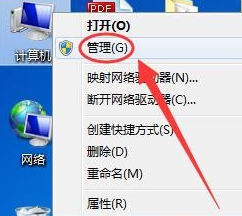
win7设置定时开机电脑图解1
2、点击左侧的【任务计划程序库】。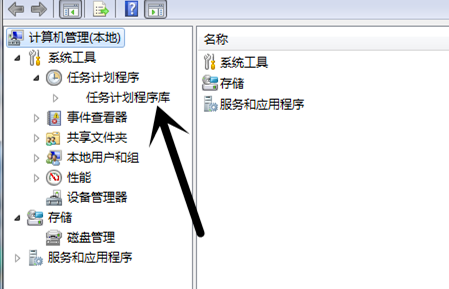
win7设置定时开机电脑图解2
3、弹出【创建基本任务向导】,填写任务【名字】和【描述】,点击【下一步】。
win7自动开机电脑图解3
4、点击任务开始的周期(需要每天定时开机就选择每天),点击【下一步】。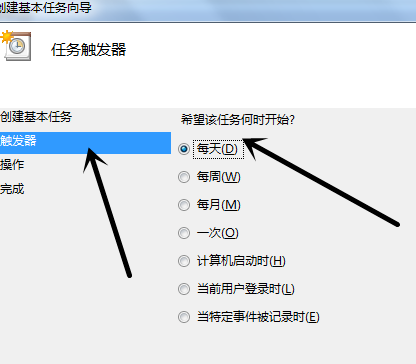
win7设置定时开机电脑图解4
5、在每日的编辑页面里选择每天自动开机的时间,【下一步】。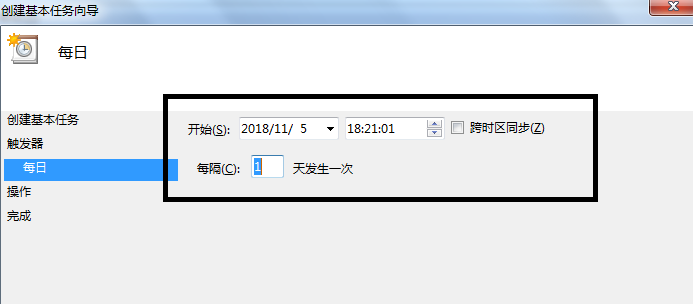
win7设置定时开机电脑图解5
6、选择启动程序,点击【下一步】。
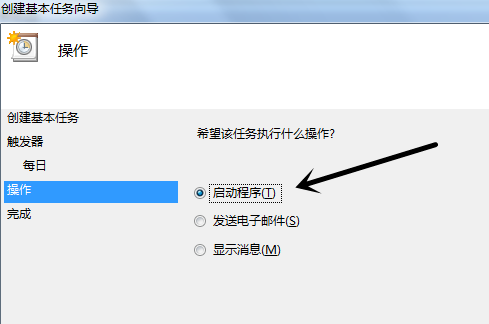
win7电脑图解6
7、然后点击启动程序右侧的【浏览】按钮,然后在弹出的选择框内任选一个程序作为启动项。点击【下一步】。
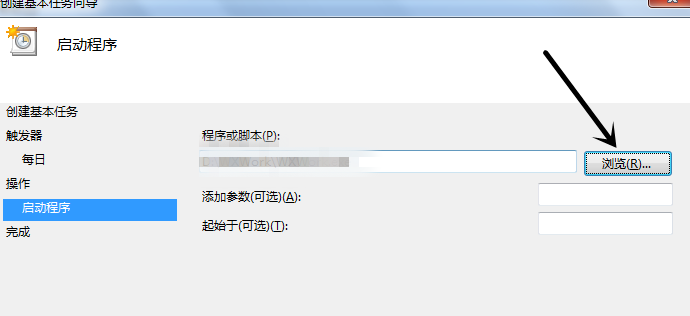
- Win7 64位纯净版
- 新萝卜家园GhostWin7 SP1 X86电脑城纯净版2014.08
- 雨林木风ghost win7 SP1纯净版(64位)2014.03
- Win7 32位纯净版
- 雨林木 Ghost Win7 SP1 X64旗舰版(64位) 2014.05
- 拾零技术GhostWin7 SP1 X86旗舰纯净版(32位)2014.05
- 纯净版XP系统
- 电脑公司 GHOST XP SP3 纯净版 2014.05
- 雨林木风GHOST XP SP3 纯净版 YN2014.05
------分隔线------








